Algo normalmente subvalorado cuando utilizamos Microsoft Excel es el conocimiento de los comandos de Excel. Estos nos pueden ahorrar mucho tiempo en el día a día a la hora de utilizar el software y / actualizar algún archivo. Te mostraremos todos los atajos de teclado dividido por teclas y funciones.
¿Para que sirven los comandos en Excel? Con una combinación de teclas podemos realizar una acción que de forma tradicional nos llevarían varios click con el Mouse. Nos proponemos detallar la mayor cantidad posible, tanto los generales como específicamente para los usuarios de Mac, cuyas computadoras tienen teclas particulares. Al final, podrás descargar los atajos de Excel en PDF.
Comandos de Excel: Teclas de Funciones

- F1: Abre la ayuda de Excel.
- F2: Activa el modo de edición para la celda activa
- F3: Si tenemos un nombre definido, muestra el cuadro de diálogo «Pegar nombre».
- F4: Repite la última acción y al escribir una fórmula permite alternar entre referencias relativas, absolutas y mixtas. (Esto es genial para no equivocarnos al estirar fórmulas en una fila o columna)
- F5: Activa el cuadro de diálogo «Ir a».
- F6: Nos permite alternar entre los paneles de un libro dividido.
- F7: Abre el cuadro de diálogo «Ortografía».
- F8: Permite aumentar el rango seleccionado utilizando las teclas de dirección.
- F9: Procesa el resultado de las fórmulas de todas las hojas de los libros abiertos. (Si disponemos de muchas, puede tardar bastante en terminar este proceso, mostrando el % de avance debajo).
- F10: Activa la barra de menús.
- F11: Abre una hoja de gráfico con las celdas seleccionadas.
- F12: Muestra el cuadro de diálogo «Guardar como».
Atajos del teclado sólo con una tecla
- Alt = Activa la barra de menús.
- AvPág = Moverse una pantalla abajo dentro de la hoja.
- Entrar = Finaliza la edición de una celda y selecciona la celda inferior.
- Esc = Finaliza la edición de una celda. También cierra cualquier cuadro de diálogo mostrado.
- Espacio = Activa o desactiva una casilla de verificación dentro de un cuadro de diálogo.
- Fin = Activa o desactiva el Modo final. Al estar en Modo final se pueden utilizar las teclas de dirección para moverse hacia la última celda del rango actual.
- Inicio = Desplazarse al inicio de la fila.
- Repág = Moverse una pantalla arriba dentro de la hoja.
- Retroceso = Suprime el contenido de una celda y entra en Modo de edición.
- Suprimir = Elimina el contenido de una celda.
- Tabulador = Finaliza la entrada de una celda y selecciona la celda a la derecha.
- Teclas de dirección = Selecciona la celda superior, inferior, izquierda o derecha de acuerdo a la tecla de dirección pulsada.
Comandos de Excel básicos
- Ctrl+A = Cuadro de diálogo «Abrir».
- Ctrl+B = Muestra el cuadro de diálogo «Buscar».
- Ctrl+C = Copia las celdas o rango seleccionados.
- Ctrl+D = Copia una fórmula hacia la derecha sobre el rango seleccionado.
- Ctrl+E = Selecciona todas las celdas de la hoja utilizada.
- Ctrl+G = Guarda el libro que estamos utilizando.
- Ctrl+I = Muestra el cuadro de diálogo «Ir a».
- Ctrl+J = Copia una fórmula hacia abajo sobre el rango seleccionado.
- Ctrl+K = Aplica formato de cursiva al texto seleccionado.
- Ctrl+L = Muestra el cuadro de diálogo Reemplazar.
- Ctrl+N = Aplica formato de negrita al texto seleccionado.
- Ctrl+P = Muestra el cuadro de diálogo Imprimir.
- Ctrl+R = Cierra el libro de trabajo.
- Ctrl+S = Subraya el texto seleccionado.
- Ctrl+T = Muestra el cuadro de diálogo Crear tabla.
- Ctrl+U = Nuevo libro de trabajo.
- Ctrl+V = Pega el contenido del portapapeles.
- Ctrl+X = Corta las celdas seleccionadas.
- Ctrl+Y = Rehace la última acción deshecha.
- Ctrl+Z = Deshace la última acción.
- Ctrl+1 = Muestra el cuadro de diálogo Formato de celdas.
- Ctrl+2 = Formato de negrita para el texto seleccionado.
- Ctrl+3 = Aplica formato de cursiva al texto seleccionado.
- Ctrl+4 = Subraya el texto seleccionado.
- Ctrl+5 = Aplica el efecto de tachado al texto.
- Ctrl+6 = Oculta o muestra los objetos de la hoja.
- Ctrl+8 = Muestra los símbolos de esquema en la hoja.
- Ctrl+9 = Oculta las filas seleccionadas.
- Ctrl+0 = Oculta las columnas seleccionadas.
Atajos con la tecla «Control» + teclas de función
- Ctrl+F1 = Oculta o muestra la Cinta de opciones.
- Ctrl+F2 = Muestra el cuadro de diálogo Imprimir.
- Ctrl+F3 = Muestra el Administrador de nombres.
- Ctrl+F4 = Cierra la ventana del libro actual.
- Ctrl+F5 = Restaura el tamaño de la ventana del libro actual.
- Ctrl+F6 = Moverse al libro abierto siguiente.
- Ctrl+F7 = Permite mover la ventana del libro cuando la ventana no está maximizada.
- Ctrl+F8 = Permite cambiar el tamaño de la ventana del libro cuando la ventana no está maximizada.
- Ctrl+F9 = Minimiza la ventana del libro actual.
- Ctrl+F10 = Maximiza la ventana de un libro minimizado.
- Ctrl+F11 = Inserta una hoja de Macros de Microsoft Excel 4.0
- Ctrl+F12 = Muestra el cuadro de diálogo Abrir.

Comandos de Excel con la tecla «Mayúsculas» + teclas de función
- Mayúsculas + F2 = Agrega o edita un comentario de celda.
- F3 + Mayúsculas= Muestra el cuadro de diálogo Insertar función. Al editar una fórmula muestra el cuadro de diálogo Argumentos de función.
- Mayúsculas +F4 = Ejecuta el comando “Buscar siguiente” de acuerdo a los términos de búsqueda indicados previamente.
- F5 + Mayúsculas = Muestra el cuadro de diálogo Buscar.
- Mayúsculas +F6 = Cambia el foco entre la hoja, la cinta de opciones, la barra de estado y el panel de tareas (si está presente).
- Mayúsculas +F7 = Muestra el panel de tareas Referencia.
- F8 + Mayúsculas = Permite agregar otro rango de celdas a la selección.
- Mayúsculas +F9 = Calcula las fórmulas de la hoja actual.
- Mayúsculas +F10 = Muestra el menú de clic derecho para la selección.
- F11 + Mayúsculas = Inserta una nueva hoja.
- Mayúsculas +F12 = Muestra el cuadro de diálogo Guardar como.
Atajos con la tecla «Alt» + teclas de función
- Alt+F1 = Inserta un gráfico en la hoja actual.
- Alt+F2 = Muestra el cuadro de diálogo Guardar como.
- Alt+F4 = Cierra Excel.
- Alt+F8 = Cuadro de diálogo Macro.
- Alt+F10 = Muestra el panel “Selección y visibilidad” para formas.
- Alt+F11 = Abre Visual Basic para Aplicaciones.
Comandos con las teclas «Control» + «Mayúsculas»
- Ctrl+Mayús+F3 Muestra el cuadro de diálogo Crear nombres a partir de la selección.
- Ctrl+Mayús+F6 Moverse al libro abierto anterior.
- Ctrl+Mayús+F10 Activa la barra de menú.
- Ctrl+Mayús+F12 Muestra el cuadro de diálogo Imprimir.
- Ctrl+Mayús+F Muestra la pestaña Fuente del cuadro de diálogo Formato de celdas.
- Ctrl+Mayús+L Activa o desactiva los filtros en un rango.
- Ctrl+Mayús+O Selecciona las celdas con comentarios.
- Ctrl+Mayús+U Expande la barra de fórmulas.
- Ctrl+Mayús+Entrar Ingresa una fórmula como una fórmula matricial.
- Ctrl+Mayús+Inicio Extiende la selección hasta el inicio de la hoja.
- Ctrl+Mayús+Fin Extiende la selección hasta la última celda utilizada en la hoja.
- Ctrl+Mayús+Avpág Agrega la siguiente hoja a la selección de hojas.
- Ctrl+Mayús+Repág Agrega la hoja previa a la selección de hojas.
- Ctrl+Mayús+Tecla dirección Extiende la selección a la última celda no vacía en la misma dirección de la tecla pulsada.
- Ctrl+Mayús+Espacio Selecciona el rango de celdas actual o la hoja completa.
- Ctrl+Mayús+( Muestra las filas ocultas dentro del rango seleccionado.
- Ctrl+Mayús+) Muestra las columnas ocultas dentro del rango seleccionado.
- Ctrl+Mayús+! Aplica el formato Número con dos decimales.
- Ctrl+Mayús+# Aplica el formato Fecha en la forma dd-mmm-aa.
- Ctrl+Mayús+$ Aplica el formato Moneda con dos decimales.
- Ctrl+Mayús+% Aplica el formato Porcentaje sin decimales.
- Ctrl+Mayús+/ Aplica el formato de notación Científica.
- Ctrl+Mayús+: Aplica el formato de Hora.
- Ctrl+Mayus+& Aplica un borde a la celda.
- Ctrl+Mayús+- Remueve los bordes de la celda.
- Ctrl+Mayus+» (doble comilla) Copia el contenido de la celda superior.
Atajos de teclado para moverse en Excel
- Alt+Avpág = Moverse una pantalla a la derecha en la hoja.
- Alt+Repág = Moverse una pantalla a la izquierda en la hoja.
- Ctrl+. Moverse a la siguiente esquina de un rango seleccionado.
- Ctrl+Avpág = Desplazarse a la hoja siguiente.
- Ctrl+Repág = Moverse a la hoja anterior.
- Ctrl+Inicio = Moverse a la celda A1 o a la celda superior izquierda visible en la hoja.
- Ctrl+Fin = Desplazarse a la última celda utilizada del rango actual.
- Ctrl+Retroceso = Desplaza la pantalla para mostrar la celda activa.
- Ctrl+Tabulador = Moverse al siguiente libro abierto.
- Ctrl+Tecla dirección = Ir al extremo de la fila o columna actual de acuerdo a la tecla de dirección pulsada.
Comandos de Excel para seleccionar datos
- Ctrl+* Selecciona la región actual de celdas con datos.
- Ctrl+Espacio Selecciona la columna actual.
- Mayús+Avpág Extiende la selección hacia abajo por una pantalla.
- Mayús+Repág Extiende la selección hacia arriba por una pantalla.
- Mayús+Inicio Extiende la selección hasta el inicio de la fila.
- Mayús+Espacio Selecciona la fila actual.
- Mayús+Tecla dirección Extiende la selección una celda en la misma dirección de la tecla pulsada.
Atajos de Excel para ingresar datos y fórmulas
- Alt+= Inserta una Autosuma de las celdas adyacentes.
- Alt+Abajo Despliega las opciones de una lista de validación de datos.
- Alt+Entrar Inserta un salto de línea dentro de una celda.
- Ctrl+, (coma) Insertar la fecha actual.
- Ctrl+: Insertar la hora actual.
- Ctrl+» (comillas dobles) Copia el valor de la celda superior.
- Ctrl+’ (comilla simple) Copia la fórmula de la celda superior.
- Ctrl+Entrar Llena el rango de celdas seleccionado con la entrada actual.
- Ctrl+Suprimir Borra todo el texto hasta el final de la línea.
- Ctrl+Alt+K Insertar un hipervínculo.
- Mayús+Entrar Completa la entrada de celda y selecciona la celda superior.
- Mayús+Tabulador Completa la entrada de celda y selecciona la celda a la izquierda.
Otros atajos de Excel
- Alt+Espacio Abre el menú de control de la venta de Excel.
- Alt+’ (comilla simple) Muestra el cuadro de diálogo Estilo.
- Alt+Ctrl+Izquierda Se mueve hacia la izquierda entre las celdas no adyacentes de un rango seleccionado.
- Alt+Ctrl+Derecha Se mueve hacia la derecha entre las celdas no adyacentes de un rango seleccionado.
- Ctrl+- Muestra el cuadro de diálogo Eliminar celdas.
- Ctrl++ Muestra el cuadro de diálogo Insertar celdas.
- Ctrl+Alt+V Muestra el cuadro de diálogo Pegado especial.
Descargar Comandos de Excel en PDF
Podés descargar en PDF toda la información anterior, los atajos de Excel y comandos disponibles.
Comandos de Excel para Mac
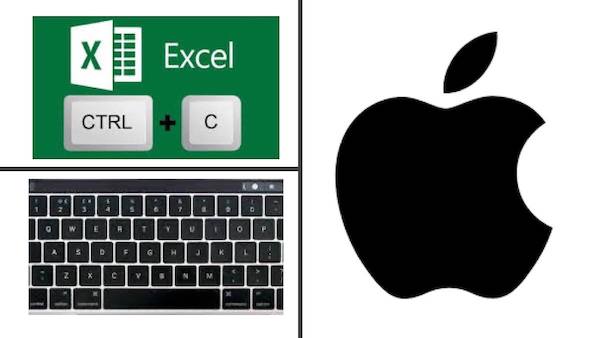
- Negrita: COMANDO + B o CONTROL + B.
- Cursiva: COMANDO+ D o CONTROL + I.
- Pegado especial: COMANDO + CONTROL + V.
- Agregar o quitar un filtro: COMANDO + MAYÚS + F o CONTROL + MAYÚS + L.
- Revisar la ortografía: F7.
- Abrir el diccionario de sinónimos: MAYÚS + F7.
- Ocultar Excel: COMANDO + H.
- Ir al principio de la fila: INICIO. En un MacBook, presione FN + FLECHA IZQUIERDA.
- Ir al principio de la hoja: CONTROL + INICIO. En un MacBook, presione CONTROL + FN + FLECHA IZQUIERDA.
- Ir a la última celda en uso de la hoja: CONTROL + FIN. En un MacBook, presione CONTROL + FN + FLECHA DERECHA
- Mover una pantalla hacia abajo: AV. PÁG. En un MacBook, presione FN + FLECHA ABAJO.
- Retroceder una pantalla: RE. PÁG. En un MacBook, presione FN + FLECHA ARRIBA.
- Desplazar una pantalla a la derecha: OPCIÓN + AV PÁG. En un MacBook, presione FN + OPCIÓN + FLECHA ABAJO.
- Ir a la siguiente hoja del libro: CONTROL + AV. PÁG. u OPCIÓN + FLECHA DERECHA.
- Mostrar el cuadro de diálogo Buscar: CONTROL + F o MAYÚS + F5.
- Editar la celda seleccionada: F2.
- Rellenar el rango de celdas seleccionado con el texto que escriba: COMANDO + RETORNO o CONTROL + RETORNO.
- Insertar un hipervínculo: COMANDO+ K o CONTROL + K.
- Introducir la hora: COMANDO + PUNTO Y COMA (;).
- Crear una tabla: COMANDO + T o CONTROL + T.
- Aumentar el tamaño de la fuente: COMANDO + MAYÚS + >.
- Alinear centro: COMANDO + E.
- Alinear a la izquierda: COMANDO + L.
- Quitar el contorno de las celdas seleccionadas: COMANDO + OPCIÓN + CERO.
- Ocultar una columna: COMANDO + ) o CONTROL + ).
- Mostrar una columna: COMANDO + MAYÚS + ) o CONTROL + MAYÚS + ).
- Ocultar una fila: COMANDO + ( o CONTROL + (.
- Extender la selección una celda: MAYÚS + TECLA DE FLECHA.
- Insertar una nueva hoja de gráfico: F11.
Descargar Comandos de Excel para Mac en PDF
Podés descargar en PDF los atajos de Excel para Mac para que te conviertas en un usuario más productivo.

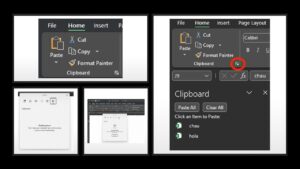
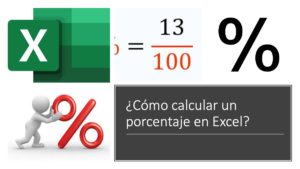
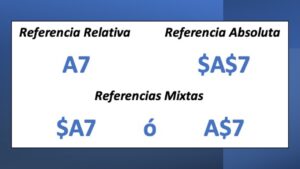
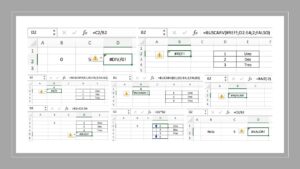
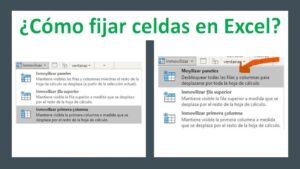


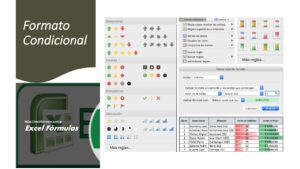


EXCELENTE Y MUCHAS GRACIAS POR COMPARTIR ESTA INFORMACIÓN.
Y ESPERANDO QUE PUEDA SEGUIR COMPARTIENDO MÁS DE DICHA INFORMACIÓN.
Muchas Gracias!!
Más información
Hola! Sobre qué necesitás más información? Muchas Gracias